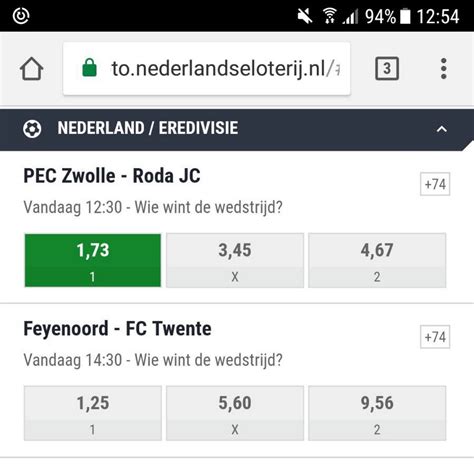Apakah Anda pernah mengalami kesulitan dalam memutar video atau bermain game di Chrome? Situasi seperti ini seringkali disebabkan oleh beberapa faktor, mulai dari pengaturan JavaScript hingga ekstensi dan plugin yang tidak sesuai. Dalam artikel ini, kita akan membahas cara mengatasi masalah tersebut dan meningkatkan kualitas pengalaman menggunakan Chrome.
Langkah 1: Aktifkan JavaScript
JavaScript adalah fitur yang penting untuk memutar video atau bermain game di Chrome. Namun, ada kalanya JavaScript tidakaktif karena beberapa alasan, seperti:
- Di komputer Anda, buka Chrome.
- Di kanan atas, pilih Lainnya Setelan.
- Pilih Privasi dan keamanan Setelan situs.
- Pilih JavaScript Situs dapat menggunakan JavaScript.
Langkah 2: Periksa Ekstensi, Plugin, Cache & Cookie
Beberapa masalah video atau game disebabkan oleh ekstensi Chrome, plugin, atau hal yang disimpan di cache atau data browser Anda. Untuk mengatasi masalah tersebut:
- Di komputer Anda, buka Chrome.
- Di kanan atas, pilih Lainnya Jendela Samaran Baru.
- Di jendela Samaran, buka situs yang berisi video atau game.
Jika video atau game berfungsi:
- Tutup jendela Samaran, dan kembali ke jendela Chrome biasa.
- Pilih Lainnya Ekstensi Kelola ekstensi.
- Nonaktifkan semua ekstensi Anda.
- Buka situs yang berisi video atau game. Di kiri atas, pilih Muat ulang .
Jika video atau game tidak berfungsi:
- Uji setiap ekstensi satu per satu:
- Aktifkan satu ekstensi.
- Buka situs yang berisi video atau game. Di kiri atas, pilih Muat ulang .
- Jika video atau game dapat diputar, coba ekstensi berikutnya.
- Jika Anda menemukan ekstensi yang menyebabkan masalahnya, klik Hapus.
Langkah 3: Update Chrome
Video dan game terkadang membutuhkan versi Chrome terbaru. Untuk update Chrome:
- Di komputer Anda, buka Chrome.
- Di kanan atas, pilih Lainnya .
- Pilih Update Google Chrome. Jika Anda tidak melihat tombol ini, berarti Anda telah menggunakan versi terbaru.
- Pilih Luncurkan kembali.
- Kembali ke situs yang berisi video atau game. Di kiri atas, pilih Muat ulang .
Langkah 4: Reset Setelan Chrome
Reset setelan Chrome dapat membantu mengatasi masalah yang disebabkan oleh pengaturan tidak sesuai. Untuk reset setelan Chrome:
- Di komputer Anda, buka Chrome.
- Di kanan atas, pilih Lainnya Setelan.
- Pilih Reset setelan Pulihkan setelan ke default aslinya Reset Setelan.
- Kembali ke situs yang berisi video atau game. Di kiri atas, pilih Muat ulang .
Langkah 5: Reset Koneksi Internet
Jaringan internet Anda dapat menyebabkan masalah pada video atau game. Untuk reset koneksi internet:
- Matikan komputer Anda.
- Cabut modem Anda. Jika router nirkabel merupakan perangkat yang terpisah, lepas juga router nirkabel.
- Tunggu sekitar satu menit.
- Colokkan modem Anda dan tunggu hingga semua lampu berhenti berkedip. Jika router nirkabel adalah perangkat yang terpisah, colokkan kembali dan tunggu hingga semua lampu berhenti berkedip.
- Nyalakan komputer.
- Kembali ke situs yang berisi video atau game. Di kiri atas, pilih Muat ulang .
Dengan mengikuti langkah-langkah di atas, Anda dapat meningkatkan kualitas pengalaman menggunakan Chrome dan memutar video atau bermain game dengan lebih baik.
Perubahan Penting untuk Gameroom dan Game Web di Facebook
Anda Diblokir Sementara
Sepertinya Anda menyalahgunakan fitur ini dengan menggunakannya terlalu cepat. Anda dilarang menggunakan fitur ini untuk sementara.